首页 » Linux » liunx基础 » 阅读文章
Windows下Puty SSH公钥验证实现免密码登陆详细图文教程
生成公密钥有2种方式
第一种
登录后SSH后,输入
ssh-keygen -t rsa
生成的过程中提示输入密钥对保存位置,直接回车,接受默认值就行了。接着会提示输入一个不同于你的password的密码,直接回车,让它空着。当然,也可以输入一个。(我比较懒,不想每次都要输入密码。) 这样,密钥对就生成完了。
其中公共密钥保存在 ~/.ssh/id_rsa.pub
私有密钥保存在 ~/.ssh/id_rsa
然后改一下 .ssh 目录的权限,使用命令 "chmod 755 ~/.ssh"
chmod 755 ~/.ssh
然后将公钥id_rsa.pub重命名为authorized_keys,下载密钥id_rsa,并删除服务器上的密钥
然后使用PuTTY套件中的PuTTYgen工具,将密钥生成为putty适用的密钥
点击Improt key导入密钥,然后点击Save private key.
接下来是设置PuTTY。先填好Host Name,我这里设置了为服务器IP,Save Sessions保存会话名称,我保持的名称为vps
然后到Connection -> Data 里的 Auto-login username 填好你的用户名。
接着到Connection->SSH->Auth 中的 Private key file for authentication ,选择你刚才保存的那个ppk文件。
最后回到最上面的Session在下面的Saved Sessions里输入名字后,点Save就可以了。以后每次双击会话名就能登陆了。
第二种
使用PuTTYgen直接生成公密钥
点击其中的Generate,然后按照文字提示,
在空白处随机移动鼠标以生成随机数
保存密钥,将Public key for pasting into OpenSSH authorized_keys file 栏中的内容
放到 ~/.ssh/authorized_keys 文件中,然后设置PuTTY,参照第一种方法。
上面做完后,为加强安全,禁止ssh密码登陆
vim /etc/ssh/sshd_config #ssh配置文件 PasswordAuthentication no #查找PasswordAuthentication,将参数修改为no service sshd restart #重启ssh服务
声明: 本文由Ezencart原创,转载请保留链接:Windows下Puty SSH公钥验证实现免密码登陆详细图文教程



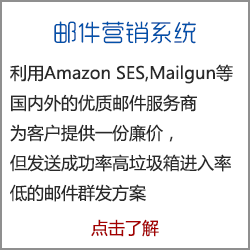
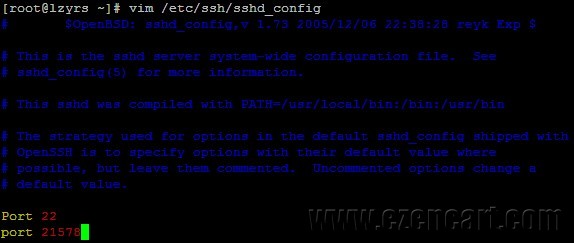
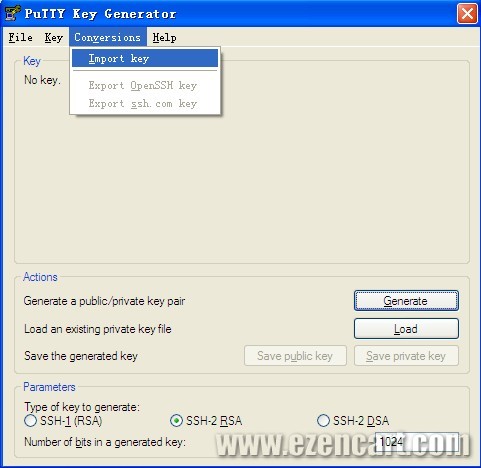
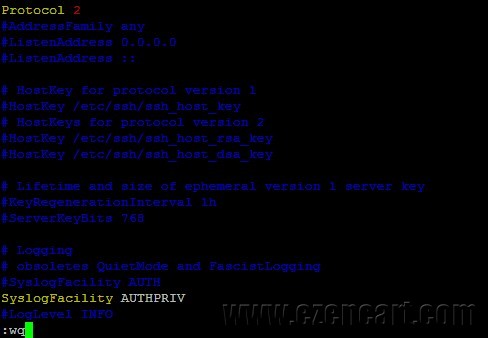

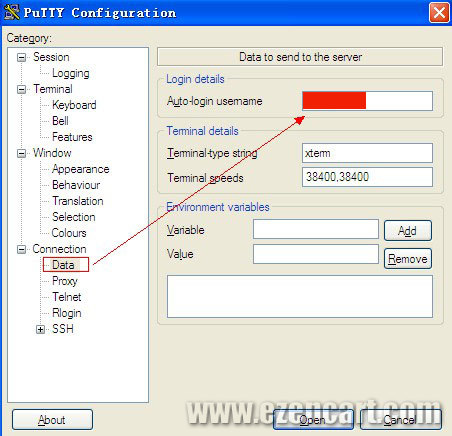
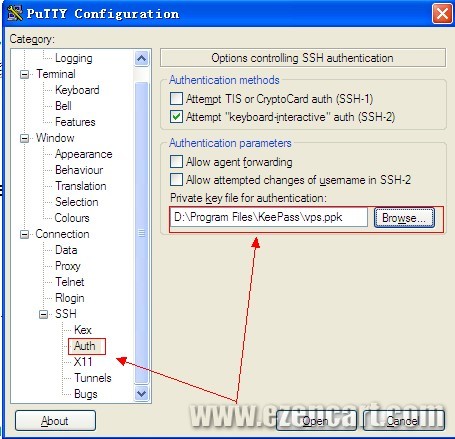
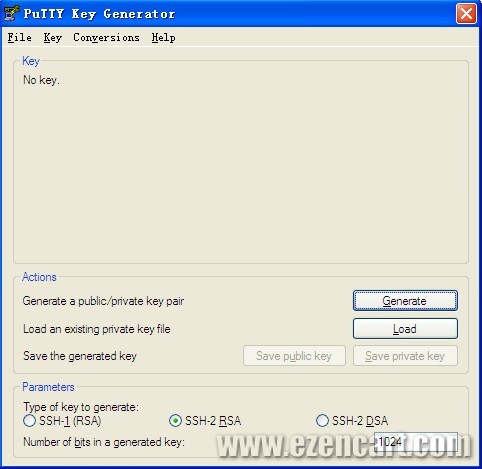
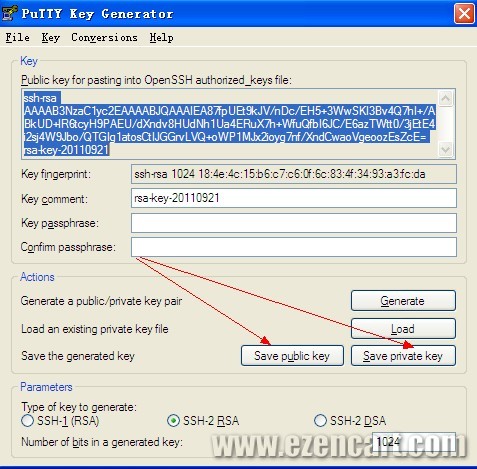
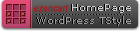


评论 共0条 (RSS 2.0) 发表评论